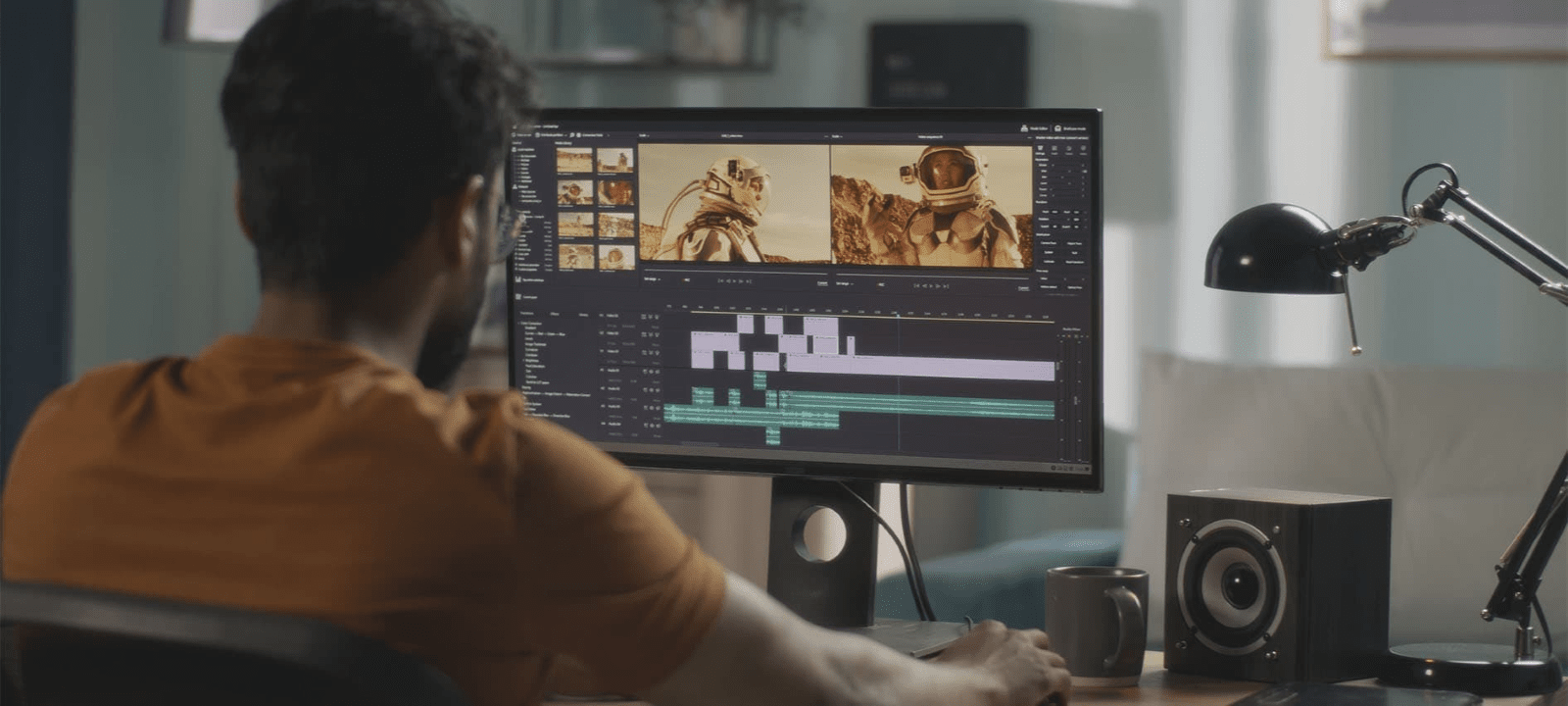Gracias por visitar la tienda de CHILE HP
-
Contáctenos
CONTÁCTANOSChatea sobre tu compraAsesoría de productosEnvíanos tus comentarios Nos importa tu opinión!
- Mi cuenta
Cómo encender/apagar la iluminación del teclado


La iluminación del teclado de una notebook ha cambiado la escena en la computación y ha creado un espacio para que los usuarios nocturnos se enciendan en la oscuridad. La gran mayoría de las notebooks modernas vienen con teclados retroiluminados, además de contar con una serie de características sofisticadas que pueden distraer la atención de esta característica bastante básica, pero totalmente necesaria.
Veamos, tienes un computador nuevo y no estás acostumbrado a los muchos atajos que te permiten cambiar ciertas configuraciones con el simple clic de un botón. Cuando se ponga el sol y aún te queden horas de trabajo, querrás saber cómo encender la iluminación del teclado para poder seguir adelante durante la noche.
Analicemos cómo hacer que tu PC funcione para ti, profundizando en cómo encender la luz de tu teclado, cómo apagarla y cómo arreglar algunos errores en la resolución de problemas que puedes encontrar con tu notebook HP.
- ¿Cómo encender un teclado retroiluminado?
- ¿Cómo apagar un teclado retroiluminado?
- ¿Cómo ajustar el brillo en un teclado retroiluminado?
- ¿Cómo cambiar el color de un teclado retroiluminado?
- ¿Cómo puedo animar mi teclado retroiluminado HP OMEN?
- ¿Puedo instalar un teclado retroiluminado en mi notebook?
- ¿Cuáles son las mejores notebooks HP con teclados retroiluminados?
- ¿Cuáles son los mejores teclados HP retroiluminados externos?
¿Cómo encender un teclado retroiluminado?
Si tu notebook HP tiene un teclado retroiluminado, busca en la barra superior de tu teclado el botón F5. Este botón puede incluso estar etiquetado con un icono de luz de fondo. Simplemente con un clic en este botón mientras presionas la tecla Fn ubicada en la fila inferior de tu teclado, podrás controlar mágicamente la iluminación del teclado.
Puede ser un simple encendido / apagado o, en algunos modelos, puedes ajustar el brillo de la retroiluminación.
Además, según el modelo de tu computador, tu PC puede estar configurada para controlar el teclado retroiluminado a través del botón F9 o F11 en lugar del botón F5. Realiza la misma operación presionando Fn + F11 simultáneamente para encender la luz de tu teclado con retroiluminación.
¿Cómo apagar un teclado retroiluminado?
Una vez que llegue la mañana y el sol natural ilumine tu teclado, es posible que descubras que no necesitas que la luz del teclado esté encendida. Para apagar la luz en el teclado de tu notebook, presiona las mismas teclas correspondientes que te permitieron encenderlas.
Esto podría ser una simple pulsación de la tecla F5, F9 o F11, o una acción doble pulsando la tecla Fn + F5, F9 o F11.
¿Cómo ajustar el brillo en un teclado retroiluminado?
Tu productividad depende de una serie de elementos particulares que pueden hacer o interrumpir tu flujo. A veces es el brillo de tu pantalla o tu teclado lo que puede confundirte o agotar tus sensibles retinas.
Para ajustar el brillo de la retroiluminación del teclado, presiona la tecla de función de retroiluminación un par de veces para una iluminación más tenue. Este botón funciona como tu ventanilla única para todas las operaciones de luz del teclado.
¿Cómo cambiar el color de un teclado retroiluminado?
Los gamers preparados para el éxito en la clasificación con una notebook HP OMEN también tienen la opción de jugar con el color de sus luces de fondo. No es ningún secreto que las notebooks para juegos a menudo vienen con características originales de retroiluminación que agregan una cierta ventaja al espíritu de cualquier competidor.
Retroiluminación por zonas
Las notebooks HP OMEN cuentan con retroiluminación por zonas que permite a los usuarios asignar y modificar diferentes colores de retroiluminación a teclas y zonas de teclado específicas. Los gamers usan una serie de teclas para explorar, atacar y crear estrategias, por lo que tener una segmentación visual ayuda a simplificar la interfaz para optimizar la precisión.
Por ejemplo, un jugador de PC puede querer asignar colores de luz de fondo rojos a las teclas de movimiento (teclas WASD y teclas de flecha) y asignar una luz azul a las teclas del inventario. El usuario podrá presionar cada tecla con confianza, incluso si sus ojos no están enfocados en el teclado.
Para cambiar el color de un teclado de notebook HP OMEN retroiluminado, sigue estos seis pasos:
1.-Abre el centro de comando de OMEN desde la barra de tareas de Windows o mediante el menú Inicio de Windows.
2.-Selecciona "Iluminación" ubicado en la barra lateral de navegación izquierda.
3.-En la esquina superior derecha, asegúrate de seleccionar "Teclado". Verás tres modos disponibles: Animación, Estático y Apagado.
4.-Selecciona “Estático” para asignar manualmente colores específicos a áreas específicas del teclado. El menú desplegable "Plantilla" revelará seis plantillas precargadas diferentes y una opción "Personalizada" que te permite diseñar tu propia segmentación de teclado. Estas plantillas preexistentes incluirán WASD, FPS, MOBA, MMO, P1-P6 y todas las teclas.
5.-Después de seleccionar una plantilla, verás una guía de colores en la parte inferior del centro de comando OMEN que te permitirá asignar colores en la guía básica de opciones de color avanzadas de tu propia selección.
6.-Presiona “Aplicar” y maravíllate con la colorida configuración de tu teclado.
¿Cómo puedo animar mi teclado retroiluminado HP OMEN?
Una de las características más interesantes integradas en las notebooks HP OMEN es su capacidad para la animación de la luz del teclado. Diseñadas para brindar a los jugadores una experiencia más inmersiva, las notebooks HP OMEN pueden configurarse para iluminarse y vibrar con los graves y agudos dentro de tu PC. Entonces, ya sea que seas el tirador listo para apuntar y disparar, o la víctima de un golpe fatal que cambia el juego, tu teclado cobrará vida con tu escapada de juego.
Para animar los colores de tu notebook HP OMEN retroiluminada, sigue estos siete pasos:
1.-Abre el centro de comando de OMEN desde la barra de tareas de Windows o mediante el menú Inicio de Windows
2.-Selecciona "Iluminación" ubicado en la barra lateral de navegación izquierda
3.-En la esquina superior derecha, asegúrate de seleccionar el teclado
4.-Selecciona "Animación" en "Modo" para asignar espectáculos de colores específicos al teclado
5.-El menú desplegable "Efecto" revelará nueve configuraciones de animación precargadas diferentes que te permiten diseñar tu propia segmentación de teclado
- Estas animaciones preexistentes incluyen Ciclo de Color, Starlight, Breathing, Ghosting, Ripple, Wave, OMEN X, Raindrop y Audio Pulse.
6.-Después de seleccionar un efecto, verás una guía de combinación de colores en la parte inferior del centro de comando HP OMEN.
- Los temas de animación precargados incluyen OMEN Galaxy, OMEN Volcano, OMEN Jungle y OMEN Ocean.
- También puedes crear tu propia combinación de colores seleccionando "Personalizado".
- Modifica la velocidad y la dirección de la animación con los controles deslizantes ubicados en la parte inferior derecha.
7.-Obtén una vista previa de la animación que creaste y presiona "Aplicar" para implementar los cambios.
¿Puedo instalar un teclado retroiluminado en mi notebook?
Si tu computador no viene con un teclado retroiluminado integrado, será increíblemente difícil, quizás incluso imposible, instalar uno a menos que seas un ingeniero informático experimentado. Integrar un teclado retroiluminado no es tan simple como una mera instalación; Hay una serie de componentes y procedimientos de programación que también deben tenerse en cuenta.
A diferencia de su hermana mayor de escritorio, las notebooks son más pequeñas, más delgadas y más complejas debido a su naturaleza compacta. Eso significa que, en general, son más difíciles de desmontar y volver a montar. Para los no profesionales sin experiencia, meterse debajo de la placa del teclado sin la capacitación adecuada o las herramientas adecuadas puede causar más daño a tu PC que cualquier otra cosa.
Si estás buscando actualizar tu notebook a una con teclado retroiluminado de alta tecnología, HP tiene una serie de opciones excepcionales para todo tipo de usuarios de PC.
¿Cuáles son las mejores notebooks HP con teclados retroiluminados?
Para usuarios ocasionales: Notebook HP ENVY x360 13z táctil
Para profesionales: estación de trabajo móvil HP ZBook 15V G5
Ya sea que estés ubicado en un cubículo de oficina o estés viajando y blogueando para ganarte la vida, el profesional ocupado que llevas dentro necesita un compañero de cómputo adecuado para mantenerse al día con tu exigente carga de trabajo.
La estación de trabajo móvil HP ZBook 15V G5 va más allá cuando se trata de velocidad de rendimiento increíble y durabilidad confiable. El teclado retroiluminado de tamaño completo y resistente a derrames garantiza que puedas encenderlo incluso en condiciones rudas.
Para jugadores: Notebook HP OMEN de 15 pulgadas
Construido desde cero con un potente procesamiento, gráficos de siguiente nivel y pensando en las exigencias de juegos futuros, los equipos HP OMEN están diseñados para el éxito en los videojuegos. La notebook HP OMEN de 15 pulgadas cuenta con escenarios de juego extensos y envolventes y un juego de alta potencia con un procesador Intel® Core ™ i7 de octava generación hexa-core compatible con una tarjeta gráfica dedicada NVIDIA® GeForce® GTX 1070.
El teclado integrado de tamaño completo de 4 zonas presenta la tecnología de teclas anti-ghosting NKRO. Eso significa que puedes presionar tantas teclas como necesites para ganar tu ronda de Battle Royale sin perder ni un solo toque del teclado.
¿Cuáles son los mejores teclados HP retroiluminados externos?
Teclado HP OMEN Sequencer
Caracterizado por teclas retroiluminadas individualmente, el teclado HP OMEN Sequencer es el mejor de su clase. Ofreciendo hasta 16,8 millones de colores RGB para elegir, este teclado retroiluminado incluso es capaz de manejar efectos únicos, todos personalizables dentro del HP OMEN Command Center.
Construido para gaming, este teclado óptico te permite golpear a la velocidad del rayo, lo que permite un tiempo de respuesta notable de 0,2 ms. ¡Eso es 10 veces más rápido que los teclados mecánicos tradicionales!
Teclado Collaboration HP Elite x2 1013 G3
Teclado HP OMEN 1100
Nada dice teclado para gaming como un teclado con las teclas WASD previamente resaltadas. No te pierdas ni un solo disparo con el teclado HP OMEN 1100. Esta belleza retroiluminada viene equipada con una impresionante tecnología anti-ghosting e interruptores mecánicos azules altamente sensibles para afinar tu tiempo de respuesta.
¡Consulta la página de HP para conocer los mejores accesorios de gaming y notebooks para juegos!